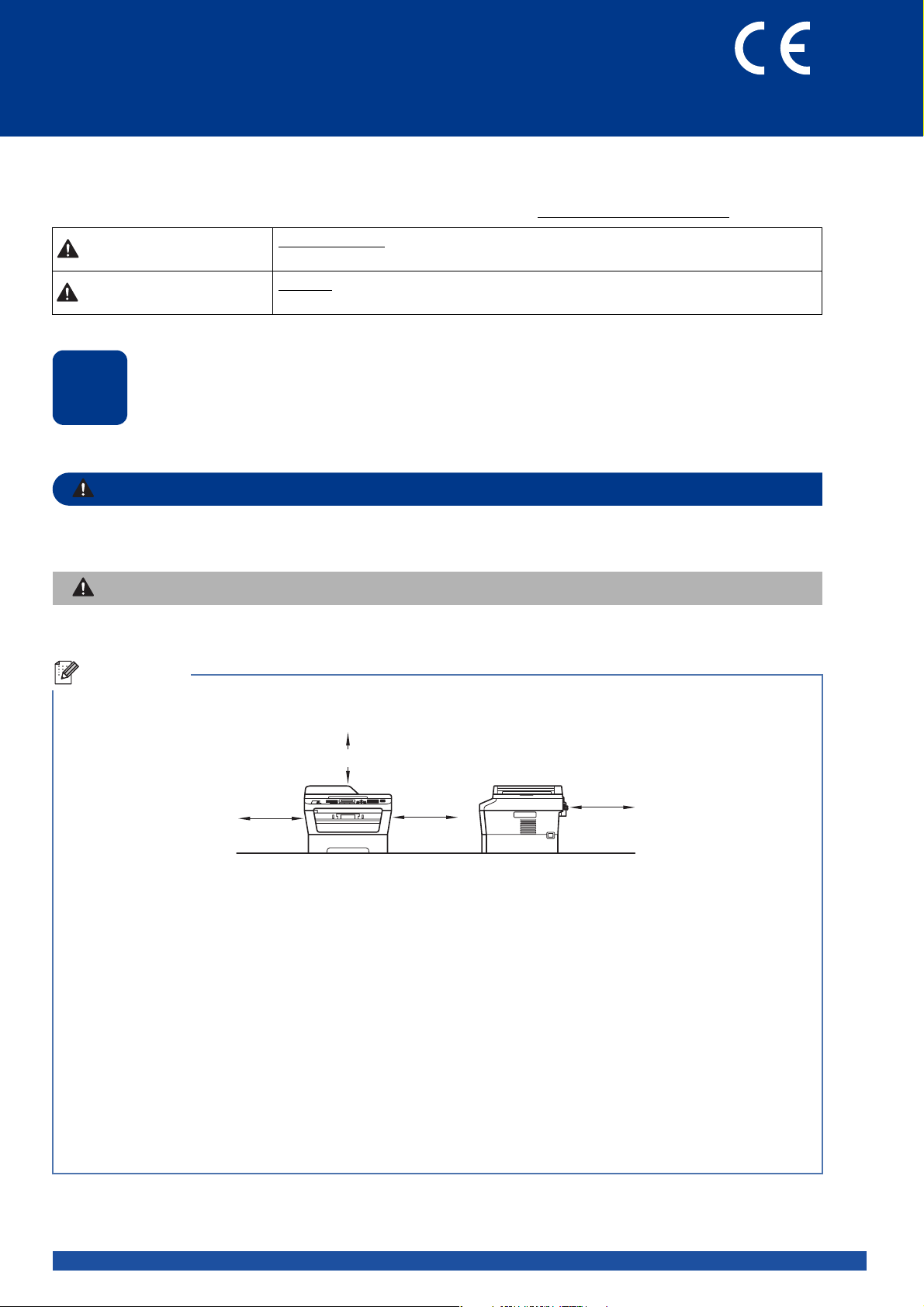
Kratki korisnički priručnik
Započnite ovdje
MFC-7360N
MFC-7460DN
Prije podešavanja uređaja pročitajte brošuru Sigurnost i pravne napomene. Zatim pročitajte ovaj Kratki korisnički
priručnik za točno podešavanje i instalaciju.
Za pregled Kratkog korisničkog priručnika na drugim jezicima posjetite http://solutions.brother.com/
UPOZORENJE
OPREZ
Raspakirajte uređaj
UPOZORENJE
izbjegne, mogla prouzročiti smrt ili opasne ozljede.
OPREZ
prouzročiti manje ili blaže ozljede.
ukazuje na moguću opasnu situaciju koja bi, ako se ne izbjegne, mogla
ukazuje na moguću opasnu situaciju koja bi, ako se ne
1
UPOZORENJE
Za pakiranje uređaja korištene su plastične vrećice. Plastične vrećice nisu igračke. Kako biste izbjegli
opasnost od gušenja, držite ove vrećice podalje od beba i djece te ih pravilno odložite.
CAUTION
OPREZ
Kad pomičete uređaj, uhvatite ga za bočne ručke koje se nalaze ispod skenera. NEMOJTE nositi uređaj držeći
ga za dno.
Napomena
• Držite minimalan razmak oko uređaja, kao što je prikazano na slici.
250 mm
100 mm 100 mm
• Komponente koje se nalaze u kutiji mogu se razlikovati ovisno o državi.
•Sačuvajte originalno pakiranje u slučaju da trebate transportirati uređaj.
• U slučaju da iz nekog razloga morate transportirati uređaj, pažljivo ponovno zapakirajte uređaj u originalno
pakiranje kako bi se izbjeglo bilo kakvo oštećenje tijekom prijevoza. Uređaj bi ujedno trebao biti prikladno
osiguran od strane prijevoznika. Da biste saznali kako ponovno zapakirati uređaj, pogledajte „Packing and
shipping the machine” u „Advanced User’s Guide” (Naprednom korisničkom priručniku).
• Kabel sučelja nije dio standardne dodatne opreme. Kupite odgovarajući kabel sučelja za sučelje koje
namjeravate koristiti (USB ili mrežno).
USB kabel
• Preporučljivo je da koristite USB 2.0 kabel (tip A/B) koji nije dulji od 2 metra.
• NEMOJTE zasad spajati kabel sučelja. Spajanje kabela sučelja obavlja se tijekom procesa instalacije MFL-Pro-a.
Mrežni kabel
Koristite ravni, upleteni, dvožilni kabel kategorije 5 (ili veće) za 10BASE-T ili 100BASE-TX Fast Ethernet mreže.
90 mm
CRO Verzija 0
1
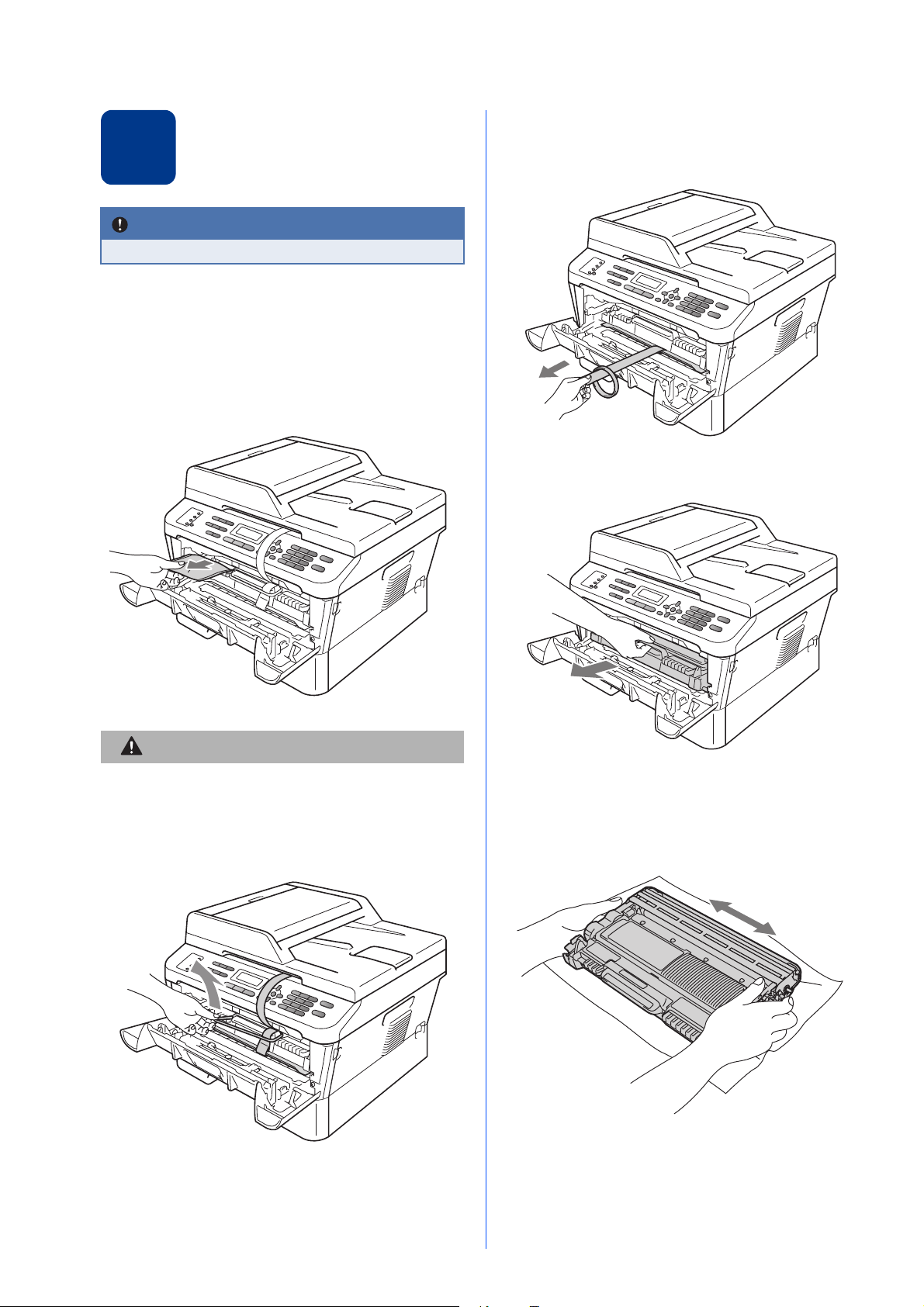
Uklonite pakirni materijal
2
VAŽNO
NEMOJTE još spojiti AC kabel napajanja.
s uređaja
a Uklonite pakirnu traku s vanjske strane uređaja
i film koji prekriva staklo skenera.
b Otvorite prednji poklopac.
c Uklonite paketić silika-gela iz unutrašnjosti
uređaja.
e Povucite papirnatu traku kako biste uklonili
zaštitni materijal, kao što je prikazano na
ilustraciji.
f Izvadite sklop jedinice bubnja i toner uloška.
CAUTION
OPREZ
Paketić silika-gela NIJE jestiv. Bacite ga u smeće.
Ako ga netko proguta, odmah zatražite medicinsku
pomoć.
d Skinite gumenu vrpcu s bubnja.
g Pažljivo ga protresite nekoliko puta s jedne
strane na drugu kako biste ravnomjerno
raspodijelili toner unutar sklopa.
h Vratite sklop jedinice bubnja i toner uloška
u uređaj.
i Zatvorite prednji poklopac uređaja.
2
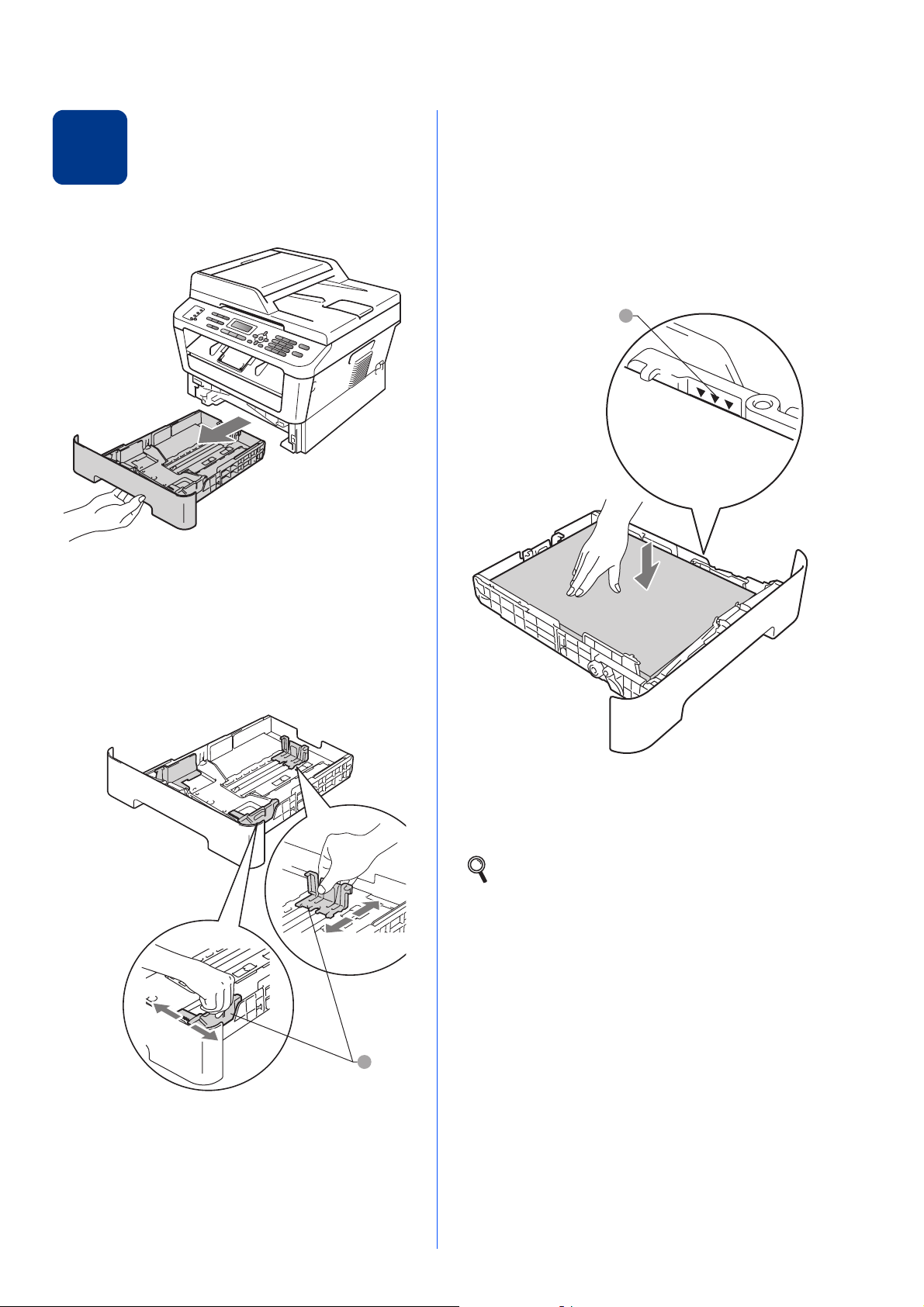
Stavite papir u ladicu za
3
papir
a Potpuno izvucite ladicu za papir iz uređaja.
d Stavite papir u ladicu i pazite na sljedeće:
Papir je ispod oznake za maksimalnu
količinu papira (b b b) a.
Ako prepunite ladicu za papir, doći će do
zastoja papira.
Strana koja treba biti ispisana mora biti
okrenuta licem prema dolje.
Vodilice papira dodiruju strane papira kako
bi se papir pravilno ulagao.
1
b Dok pritišćete zelenu polugu za otpuštanje
vodilice papira a, namjestite klizne vodilice
kako bi točno odgovarale veličini papira koju
stavljate u ladicu. Pazite da su vodilice čvrsto
uglavljene u prorezima.
e Ladicu za papir čvrstim pokretom vratite u
uređaj. Pazite da bude u potpunosti umetnuta
u uređaj.
Za više informacija o preporučenom papiru
pogledajte Preporučeni papir i ispisni medij u
Osnovnom korisničkom priručniku.
1
c Dobro složite papir kako biste izbjegli zastoj
papira i pogrešno ulaganje.
3
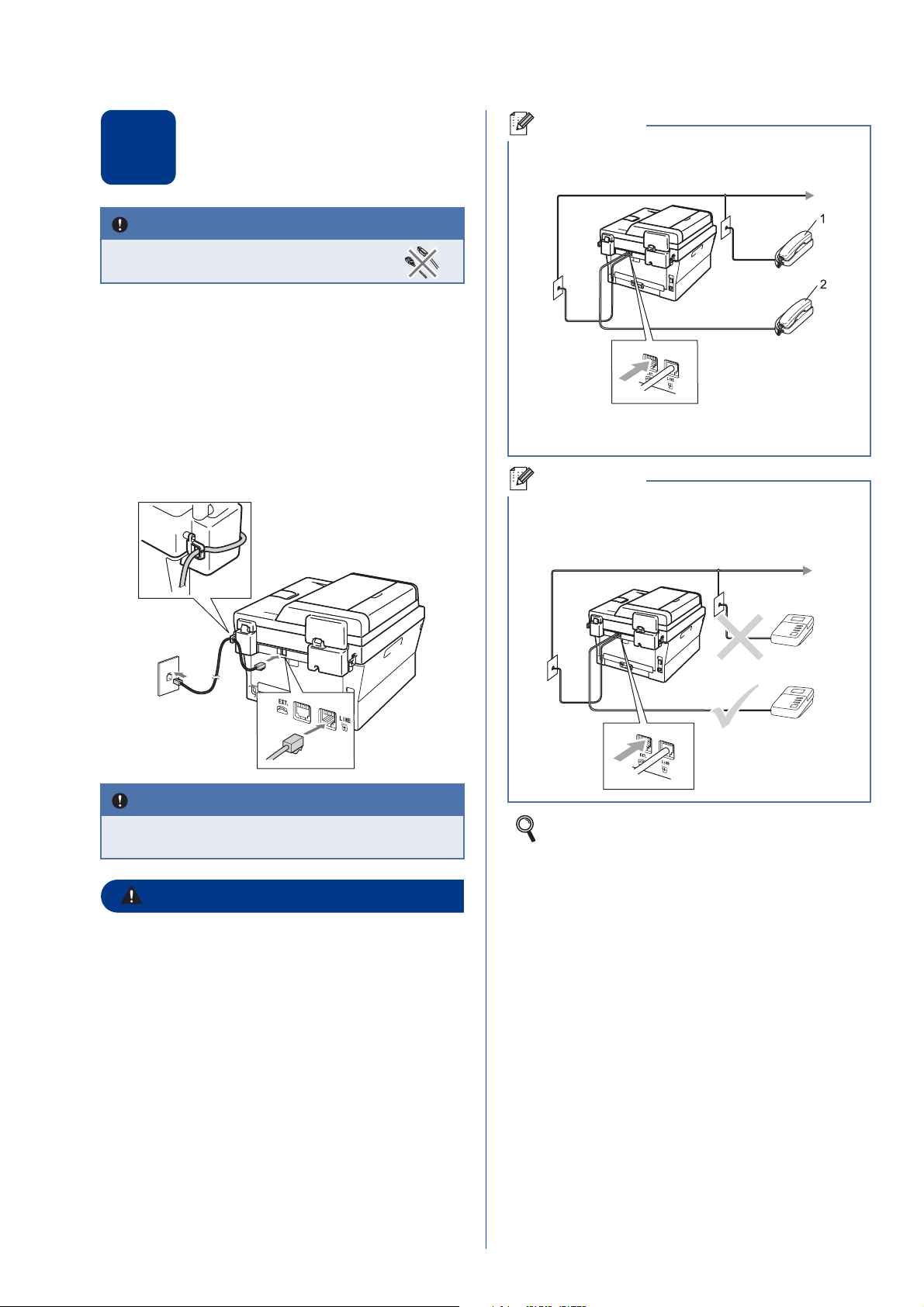
Spojite kabel napajanja
4
VAŽNO
NEMOJTE još spajati kabel sučelja.
i telefonsku liniju
a Spojite AC kabel napajanja na uređaj
i ukopčajte ga u električnu utičnicu.
b Uključite prekidač napajanja uređaja.
Napomena
Ako dijelite jednu telefonsku liniju s vanjskim
telefonom, spojite je na dolje prikazan način.
c Spojite telefonski kabel. Spojite jedan kraj
telefonskog kabela na utičnicu s oznakom
LINE na uređaju, a drugi kraj na telefonsku
zidnu utičnicu.
VAŽNO
Telefonski kabel MORA biti spojen na utičnicu
s oznakom LINE na uređaju.
UPOZORENJE
Uređaj mora biti uzemljen putem uzemljenog
utikača.
Budući da je uređaj uzemljen preko električne
utičnice, možete se zaštititi od potencijalno
opasnih električnih stanja u povezanosti s
telefonskom mrežom tako da kabel napajanja
bude spojen na uređaj za vrijeme spajanja na
telefonsku liniju. Na sličan način možete se
zaštititi ako želite pomicati uređaj tako da prvo
isključite telefonsku liniju, a tek onda kabel
napajanja.
1 Interni telefon
2 Vanjski telefon
Napomena
Ako dijelite jednu telefonsku liniju s vanjskom
telefonskom sekretaricom, spojite je na dolje
prikazan način.
Postavite način prijama na External TAD
ako imate vanjsku telefonsku sekretaricu.
Pogledajte dio Odaberite način prijama
na stranici 5. Za dodatne informacije
pogledajte Spajanje vanjskog TAD-a u
Osnovnom korisničkom priručniku.
4
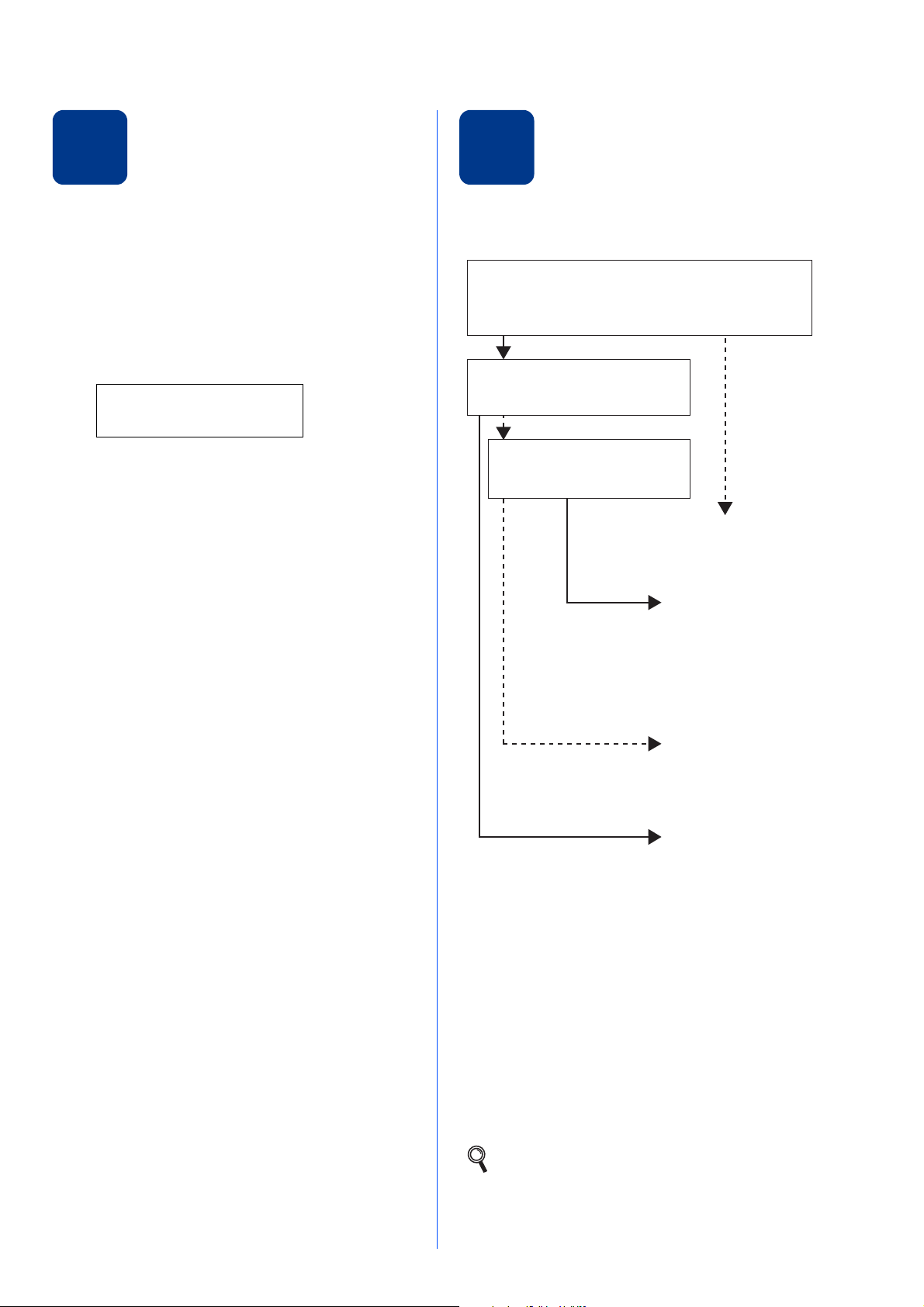
Postavite svoju zemlju
Odaberite način prijama
5
Morate postaviti svoju zemlju kako bi uređaj pravilno
radio na lokalnim telekomunikacijskim linijama u
svakoj zemlji.
a Provjerite je li napajanje uključeno tako da
ukopčate kabel napajanja i uključite prekidač
napajanja.
b Pritisnite a ili b kako biste odabrali zemlju.
Ceska republika
Select ab or OK
Kada LCD prikaže vašu zemlju, pritisnite OK.
c LCD vas obavještava da potvrdite odabir
zemlje.
d Ako je na LCD-u prikazana točna zemlja,
pritisnite 1 kako biste otišli na korak e.
— ILI —
Pritisnite 2 kako biste se vratili na korak b
i ponovno odabrali zemlju.
e Nakon što LCD prikaže Accepted, uređaj će
se automatski ponovno pokrenuti. Nakon
ponovnog pokretanja LCD će prikazati
Please Wait.
6
Postoje četiri moguća načina prijama: Fax Only,
Fax/Tel, Manual i External TAD.
Želite li koristiti telefonske mogućnosti uređaja
(ako su dostupne) ili vanjski telefon ili vanjski govorni
automat koji su spojeni na istu liniju kao i uređaj?
Da
Koristite li funkciju glasovnih
poruka vanjskog govornog
automata?
Ne
Želite li da uređaj automatski
odgovori na faks i telefonske
pozive?
Da
Ne
Fax Only
Uređaj automatski
odgovara na svaki
poziv kao faks.
Fax/Tel
Uređaj kontrolira
liniju i automatski
odgovara na svaki
poziv. Ako poziv
nije faks, telefon će
zvoniti dok netko
ne preuzme poziv.
Manual
Vi kontrolirate telefonsku
liniju i morate sami
odgovoriti na svaki poziv.
Ne
Da
External TAD
Govorni automat
(TAD) automatski
odgovara na svaki poziv.
Glasovne poruke
spremljene su na
vanjskom TAD-u.
Faks poruke se
automatski ispisuju.
a Pritisnite Menu (Izbornik), 0, 1.
b Pritisnite a ili b za izbor načina prijama.
Pritisnite OK.
c Pritisnite Stop/Exit (Stop/Izlaz).
Za dodatne informacije pogledajte Korištenje
načina prijama u Osnovnom korisničkom
priručniku.
5
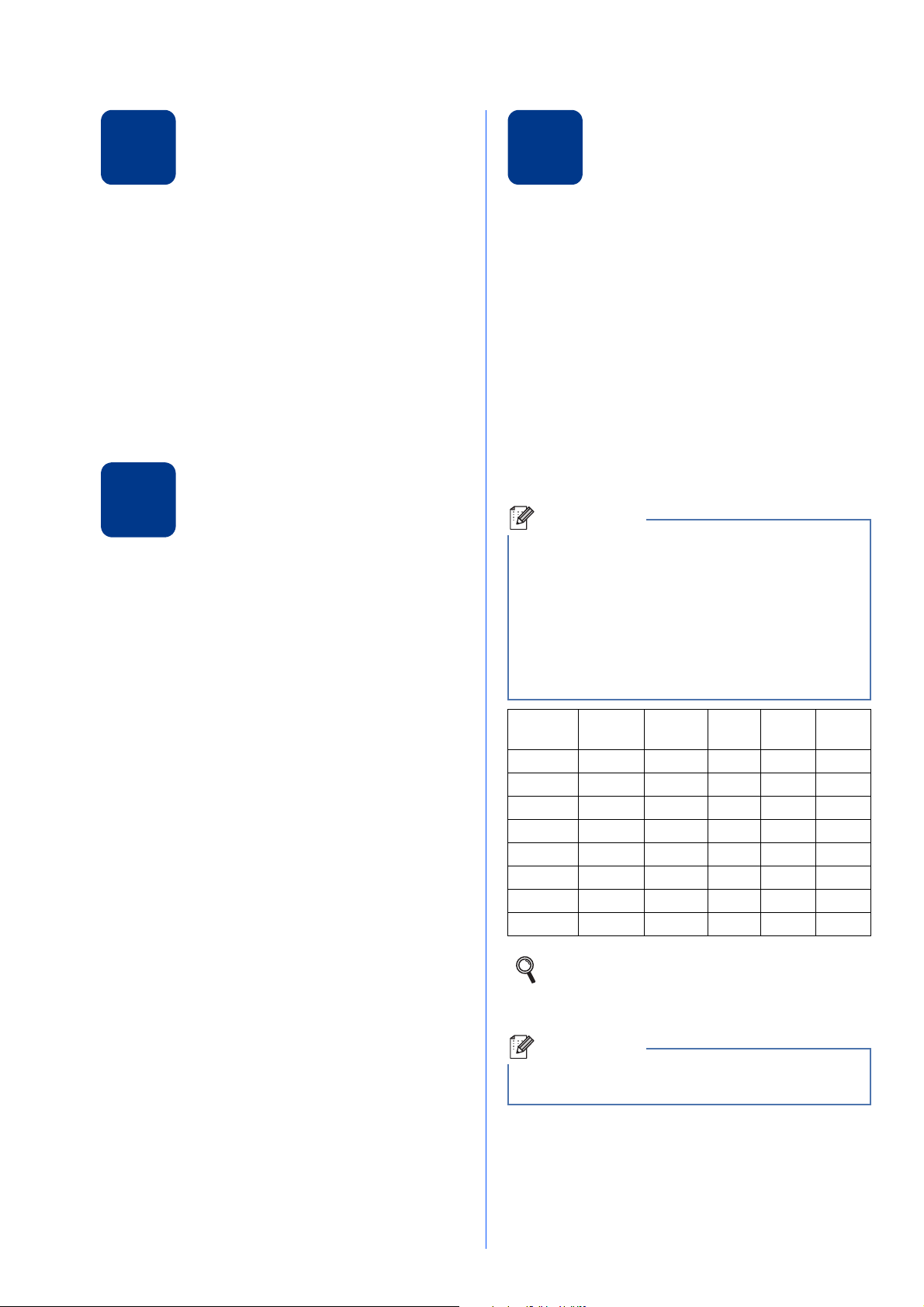
7
Podesite kontrast LCD-a (po potrebi)
9
informacije
(stacionarni ID)
Unesite osobne
Ako imate poteškoća s čitanjem LCD-a, pokušajte
promijeniti postavku kontrasta.
a Pritisnite Menu (Izbornik), 1, 5.
b Pritisnite c kako biste povećali kontrast.
— ILI —
Pritisnite d kako biste smanjili kontrast.
Pritisnite OK.
c Pritisnite Stop/Exit (Stop/Izlaz).
Podesite datum i vrijeme
8
Uređaj prikazuje vrijeme, a ako postavite stacionarni ID,
datum i vrijeme pridodat će se svakom faksu koji
pošaljete.
a Pritisnite Menu (Izbornik), 0, 2, 1.
b Putem brojčanika unesite posljednje dvije
znamenke godine, zatim pritisnite OK.
(Npr. unesite 1, 1 za 2011.)
c Putem brojčanika unesite dvije znamenke za
mjesec, zatim pritisnite OK.
(Npr. unesite 0, 3 za ožujak.)
d Putem brojčanika unesite dvije znamenke za
dan, zatim pritisnite OK.
(Npr. unesite 2, 5 za 25.)
e Putem brojčanika unesite vrijeme u 24-satnom
obliku, zatim pritisnite OK.
(Npr. unesite 1, 5, 2, 5 za 15:25 poslijepodne.)
f Pritisnite Stop/Exit (Stop/Izlaz).
Uređaj prikazuje datum i vrijeme, a ako postavite
stacionarni ID, datum i vrijeme pridodat će se svakom
faksu koji pošaljete.
a Pritisnite Menu (Izbornik), 0, 3.
b Unesite broj svog faksa (do 20 znamenki)
putem brojčanika, zatim pritisnite OK.
c Unesite svoj telefonski broj (do 20 znamenki)
putem brojčanika, zatim pritisnite OK. Ako
imate isti broj telefona i faksa, ponovno unesite
isti broj.
d Koristite brojčanik kako biste unijeli svoje ime
(do 20 znakova), zatim pritisnite OK.
Napomena
• Za unošenje imena pogledajte sljedeću tablicu.
• Ako trebate unijeti znak koji se nalazi na istoj
tipki kao i prethodno uneseni znak, pritisnite c
kako biste pokazivač pomaknuli udesno.
• Ako ste unijeli pogrešno slovo i želite ga
promijeniti, pritisnite d ili c kako biste pokazivač
pomaknuli do netočnog znaka, zatim pritisnite
Clear (Izbriši).
Pritisnite
tipku
2 ABC2A
3 DEF3D
4 GHI4G
5 JKL5J
6 MNO6M
7 PQRS7
8 TUV8T
9 WXYZ9
Jednom Dvaput Triput Četiri
puta
Za više informacija pogledajte Unošenje
teksta u Osnovnom korisničkom priručniku.
puta
Pet
e Pritisnite Stop/Exit (Stop/Izlaz).
Napomena
Ako pogriješite i želite ponovno započeti, pritisnite
Stop/Exit (Stop/Izlaz) i vratite se na korak a.
6

Izvještaj o prijenosu
Podesite vrstu telefonske
10
Brotherov uređaj opremljen je izvještajem provjere
prijenosa koji se može koristiti kao potvrda da ste
poslali faks. Ovaj izvještaj navodi ime i broj faksa
primatelja faks poruke, datum, vrijeme i trajanje
prijenosa, broj poslanih stranica i je li prijenos bio
uspješan ili ne. Ako želite koristiti značajku izvještaja
o prijenosu faksa pogledajte „Printing reports” u
„Advanced User’s Guide” (Naprednom korisničkom
priručniku).
faksa
Postavite tonski ili pulsni
11
Uređaj je podešen za tonsku uslugu biranja. Ako
imate pulsnu uslugu biranja (rotirajući brojčanik),
trebate promijeniti način biranja.
način biranja
a Pritisnite Menu (Izbornik), 0, 4.
b Pritisnite a ili b kako biste odabrali Pulse
(ili Tone).
Pritisnite OK.
c Pritisnite Stop/Exit (Stop/Izlaz).
Postavite kompatibilnost
12
Ako uređaj spajate na uslugu VoIP (putem interneta),
trebat ćete promijeniti postavku kompatibilnosti.
Napomena
Ako koristite analognu telefonsku liniju, možete
preskočiti ovaj korak.
telefonske linije
a Pritisnite Menu (Izbornik), 2, 0, 1.
13
Ako uređaj spajate na liniju tipa PABX (PBX) ili ISDN
kako biste slali i primali faksove, neophodno je u
skladu s tim promijeniti vrstu telefonske linije
izvršavanjem sljedećih koraka.
linije
a Pritisnite Menu (Izbornik), 0, 6.
b Pritisnite a ili b kako biste odabrali PBX, ISDN ili
Normal.
Pritisnite OK.
Napravite jedno od sljedećeg:
Ako odaberete ISDN ili Normal, idite
na korak f.
Ako odaberete PBX, idite na korak c.
c Napravite jedno od sljedećeg:
Ako želite promijeniti trenutni predbroj,
pritisnite 1 i idite na korak d.
Ako ne želite promijeniti trenutni predbroj,
pritisnite 2 i idite na korak f.
Napomena
Zadana postavka je „!”. Kad pritisnete Tel/R, na
LCD-u će se prikazati „!”.
d Pritisnite Clear (Izbriši) kako biste izbrisali
zadanu postavku, zatim putem brojčanika
unesite predbroj (do 5 znamenaka) i pritisnite
OK.
Napomena
• Možete koristiti brojeve od 0 do 9, #, l i !.
(Pritisnite Tel/R za prikaz „!”.)
• Ne možete koristiti ! s ostalim brojevima i
znakovima.
• Ako vaš telefonski sustav zahtijeva vremenski
određen opoziv (TBR), pritisnite Tel/R za unos
prekida.
e Pritisnite a ili b kako biste odabrali On ili
Always i pritisnite OK.
b Pritisnite a ili b kako biste odabrali
Basic(for VoIP).
Pritisnite OK.
c Pritisnite Stop/Exit (Stop/Izlaz).
Napomena
• Ako odaberete On, pritiskom na Tel/R (zaslon
prikazuje „!”) bit će vam omogućen pristup
vanjskoj liniji.
• Ako odaberete Always, možete pristupiti
vanjskoj liniji bez da pritisnete Tel/R.
f Pritisnite Stop/Exit (Stop/Izlaz).
7

Napomena
PBX i PRIJENOS
Uređaj je početno podešen na Normal, što
omogućuje uređaju da se spoji na standardnu
PSTN (javna komutirana telefonska mreža) liniju.
Međutim, mnogi uredi koriste središnji telefonski
sustav ili privatnu pretplatničku automatsku
centralu (PABX). Vaš uređaj može se spojiti na
većinu tipova PABX-a (PBX). Značajku opoziva
koju posjeduje uređaj podržava samo vremenski
određen opoziv (TBR). TBR će raditi s većinom
PABX (PBX) sustava, omogućujući vam pristup
vanjskoj liniji ili prijenos poziva na drugi interni
broj. Značajka je aktivna kada je pritisnut Tel/R.
Automatsko
ljetno/zimsko računanje
14
Možete postaviti uređaj da automatski mijenja ljetno
i zimsko računanje vremena. Sam će se pomaknuti
jedan sat unaprijed u proljeće i jedan sat unazad u
jesen.
vremena
a Pritisnite Menu (Izbornik), 0, 2, 2.
b Pritisnite a ili b kako biste odabrali On (ili Off).
Pritisnite OK.
c Pritisnite Stop/Exit (Stop/Izlaz).
8

15
Odaberite svoju vrstu veze
Ove instalacijske upute namijenjene su operativnim sustavima Windows® 2000 Professional, Windows® XP Home/
Windows
(inačice 10.4.11, 10.5.x i 10.6.x).
Za Windows Server® 2003/2003 x64 Edition/2008/2008 R2: Posjetite stranicu svog modela na
http://solutions.brother.com/
®
XP Professional, Windows® XP Professional x64 Edition, Windows Vista®, Windows® 7 i Mac OS X
Napomena
Za korisnike USB sučelja
Windows®: Idite na stranicu 10
Macintosh: Idite na stranicu 12
Windows
®
USB
Macintosh
Za žičnu mrežu
Windows®: Idite na stranicu 14
Macintosh: Idite na stranicu 16
Napomena
Možete preuzeti najnovije upravljačke programe pisača i uslužne programe za uređaj s web stranice
Brother Solutions Center na http://solutions.brother.com/
Windows
Žična mreža
®
Macintosh
9

USB
Windows
Za korisnike USB sučelja
(Windows® 2000 Professional/XP/XP Professional x64 Edition/Windows Vista®/Windows® 7)
®
Prije instalacije
16
a Pazite da je računalo UKLJUČENO i da ste
prijavljeni s pravima administratora.
Napomena
Instalacijski CD-ROM sadrži ScanSoft™
PaperPort™ 12SE. Ovaj softver podržava
Windows
Edition (SP2 ili noviji), Windows Vista
noviji) i Windows
Windows
programa MFL-Pro Suite. Za korisnike
operativnog sustava Windows
noviji): Kad se pojavi zaslon za preuzimanje
ScanSoft™ PaperPort™ 11SE-a tijekom
instalacije programa MFL-Pro Suite, slijedite
upute na zaslonu.
b Isključite uređaj i pazite da kabel USB sučelja
®
XP (SP3 ili noviji), XP Professional x64
®
®
servisni paket prije instaliranja
NE bude spojen na uređaj. Ako ste već spojili
kabel, iskopčajte ga.
7. Ažurirajte na najnoviji
®
®
(SP2 ili
2000 (SP4 ili
Instalirajte MFL-Pro Suite
17
a Stavite instalacijski CD-ROM u CD-ROM
uređaj. Ako se pojavi zaslon s nazivom
modela, odaberite svoj uređaj. Ako se pojavi
zaslon s jezikom, odaberite svoj jezik.
Napomena
Ako se Brotherov zaslon automatski ne pojavi,
idite na Moje računalo (Računalo), dvaput
kliknite ikonu CD-ROM, zatim dvaput kliknite
start.exe.
b Kliknite Initial Installation, zatim instalirajte
Install MFL-Pro Suite.
c Ako prihvaćate licenčni ugovor, kliknite Yes.
Napomena
• Ako se instalacija automatski ne nastavi,
ponovno otvorite glavni izbornik (tako da
izvadite i ponovno umetnete CD-ROM ili dvaput
kliknete program start.exe iz korijenske mape)
i nastavite od koraka b kako biste instalirali
MFL-Pro Suite.
• Za korisnike operativnih sustava
Windows Vista
zaslon Kontrola korisničkih računa, kliknite
Dozvoli ili Da.
®
i Windows® 7: Kada se pojavi
10
d Slijedite upute na zaslonu dok se ne pojavi ovaj
zaslon.

USB
e Spojite USB kabel na USB priključak koji je
označen simbolom na uređaju, zatim
spojite kabel na računalo.
f Uključite uređaj i slijedite upute na zaslonu
kako biste dovršili podešavanje.
VAŽNO
NEMOJTE opozivati ni jedan zaslon tijekom
instalacije. Možda će trebati nekoliko sekunda
dok se ne pojave svi zasloni.
Windows
®
Windows
®
USB
Napomena
• Za korisnike operativnih sustava
Windows Vista
zaslon Sigurnost sustava Windows,
odaberite potvrdni okvir i kliknite Instaliraj kako
biste pravilno dovršili instalaciju.
• Ako se prilikom instalacije softvera pojavi poruka
o pogrešci, pokrenite Installation Diagnostics
koja se nalazi u Start/Svi programi/Brother/
MFC-XXXX (gdje je MFC-XXXX ime vašeg
modela).
Kraj
Napomena
• Dok budete koristili uređaj ili njegov softver,
mogao bi se pojaviti prozor sigurnosti sustava
Windows ili prozor antivirusnog softvera, ovisno
o vašim sigurnosnim postavkama. Kad se
prozor pojavi, dajte mu dopuštenje za nastavak.
• XML Paper Specification Printer Driver
XML Paper Specification Printer Driver je
najprikladniji upravljački program za operativne
sustave Windows Vista
ispisujete s aplikacija koje koriste dokumente s
XML specifikacijom papira. Preuzmite najnoviji
upravljački program tako da pristupite web
stranici Brother Solutions Center na
http://solutions.brother.com/
®
i Windows® 7: Kada se pojavi
Instalacija je sada gotova.
®
i Windows® 7 kada
Macintosh
11

USB
Macintosh
Za korisnike USB sučelja
Prije instalacije
(Mac OS X 10.4.11 - 10.6.x)
16
a Pazite da je uređaj spojen na napajanje i da je
Macintosh UKLJUČEN. Morate biti prijavljeni s
pravima administratora.
VAŽNO
Za korisnike Mac OS X 10.4.10: Nadogradite
na Mac OS X 10.4.11 - 10.6.x. (Za najnovije
upravljačke programe i informacije o
Mac OS X-u koji koristite posjetite
http://solutions.brother.com/
b Spojite USB kabel na USB priključak koji je
označen simbolom na uređaju, zatim
spojite kabel na Macintosh.
)
Instalirajte MFL-Pro Suite
17
a Stavite instalacijski CD-ROM u CD-ROM
uređaj.
b Dvaput kliknite ikonu Start Here OSX. Slijedite
upute na zaslonu.
Napomena
Možda će trebati nekoliko minuta za završetak
instalacije.
c Slijedite upute na zaslonu dok se ne pojavi ovaj
zaslon. Odaberite svoj uređaj s popisa i kliknite
OK.
c Uvjerite se da je uključen prekidač napajanja
uređaja.
d Kad se pojavi ovaj zaslon, kliknite Next.
Instalacija MFL-Pro Suitea sada je gotova.
Idite na korak 18 na stranici 13.
12

USB
Preuzmite i instalirajte
Macintosh
18
Kad je instaliran Presto! PageManager, na Brother
ControlCenter2 dodana je sposobnost za OCR.
Koristeći Presto! PageManager možete lako skenirati,
dijeliti te organizirati fotografije i dokumente.
Na zaslonu Brother Support kliknite
Presto! PageManager i slijedite upute na zaslonu.
Kraj
Presto! PageManager
Instalacija je sada gotova.
Windows
®
USB
Macintosh
13

Žična mreža
Windows
Za korisnike mrežnog sučelja
(Windows® 2000 Professional/XP/XP Professional x64 Edition/Windows Vista®/Windows® 7)
®
Prije instalacije
16
a Pazite da je računalo UKLJUČENO i da ste
prijavljeni s pravima administratora.
Napomena
• Instalacijski CD-ROM sadrži ScanSoft™
PaperPort™ 12SE. Ovaj softver podržava
Windows
Edition (SP2 ili noviji), Windows Vista
noviji) i Windows
Windows
programa MFL-Pro Suite. Za korisnike
operativnog sustava Windows
noviji): Kad se pojavi zaslon za preuzimanje
ScanSoft™ PaperPort™ 11SE-a tijekom
instalacije programa MFL-Pro Suite, slijedite
upute na zaslonu.
• Za vrijeme trajanja instalacije isključite sav
osobni softver za vatrozid (osim Windows
vatrozida), anti-spyware ili antivirusne aplikacije.
b Uklonite zaštitni čep s LAN priključka koji je
®
XP (SP3 ili noviji), XP Professional x64
®
®
servisni paket prije instaliranja
označen simbolom .
7. Ažurirajte na najnoviji
®
(SP2 ili
®
2000 (SP4 ili
®
Instalirajte MFL-Pro Suite
17
a Stavite instalacijski CD-ROM u CD-ROM
uređaj. Ako se pojavi zaslon s nazivom
modela, odaberite svoj uređaj. Ako se pojavi
zaslon s jezikom, odaberite svoj jezik.
Napomena
Ako se Brotherov zaslon automatski ne pojavi,
idite na Moje računalo (Računalo), dvaput
kliknite ikonu CD-ROM, zatim dvaput kliknite
start.exe.
b Kliknite Initial Installation, zatim instalirajte
Install MFL-Pro Suite.
c Ako prihvaćate licenčni ugovor, kliknite Yes.
Napomena
• Ako se instalacija automatski ne nastavi,
ponovno otvorite glavni izbornik (tako da
izvadite i ponovno umetnete CD-ROM ili dvaput
kliknete program start.exe iz korijenske mape)
i nastavite od koraka b kako biste instalirali
MFL-Pro Suite.
• Za korisnike operativnih sustava
Windows Vista
zaslon Kontrola korisničkih računa, kliknite
Dozvoli ili Da.
®
i Windows® 7: Kada se pojavi
c Spojite kabel mrežnog sučelja na LAN
priključak, zatim ga spojite na slobodan
ulaz na vašem razvodniku.
d Uvjerite se da je uključen prekidač napajanja
uređaja.
14
d Kad se pojavi zaslon Firewall/AntiVirus
detected, odaberite Change the Firewall port
settings to enable network connection and
continue with the installation.
(Recommended) i kliknite Next.
(Nije za korisnike operativnog sustava
Windows
Ako ne koristite Windows
korisnički priručnik za vaš vatrozid ili antivirusni
softver da biste saznali kako dodati sljedeće
mrežne ulaze.
Za mrežno skeniranje dodajte UDP ulaz
Za mrežno primanje faksova putem
Ako i dalje imate poteškoća s mrežnom
®
2000.)
®
vatrozid, pogledajte
54925.
računala dodajte UDP ulaz 54926.
vezom, dodajte UDP ulaz 137.

Žična mreža
Windows
®
e Slijedite upute na zaslonu kako biste dovršili
podešavanje.
VAŽNO
NEMOJTE opozivati ni jedan zaslon tijekom
instalacije. Možda će trebati nekoliko sekunda
dok se ne pojave svi zasloni.
Napomena
• Ako se vaš uređaj ne pronađe u mreži, potvrdite
svoje postavke slijedeći upute na zaslonu.
• Za korisnike operativnih sustava
Windows Vista
zaslon Sigurnost sustava Windows,
odaberite potvrdni okvir i kliknite Instaliraj kako
biste pravilno dovršili instalaciju.
• Ako se prilikom instalacije softvera pojavi
poruka o pogrešci, pokrenite
Installation Diagnostics koja se nalazi u
Start/Svi programi/Brother/MFC-XXXX LAN
(gdje je MFC-XXXX ime vašeg modela).
®
i Windows® 7: Kada se pojavi
Instalirajte MFL-Pro Suite
na dodatna računala
18
Ako želite koristiti svoj uređaj s više računala na
mreži, instalirajte MFL-Pro Suite na svakom računalu.
Idite na korak 17 na stranici 14.
Napomena
Mrežna licenca (Windows®)
U ovaj je proizvod uključena računalna licenca za
najviše 5 korisnika. Ova licenca podržava
instalaciju programa MFL-Pro Suite, uključujući
ScanSoft™ PaperPort™ 12SE ili ScanSoft™
PaperPort™ 11SE, na najviše 5 računala u mreži.
Ako želite koristiti više od 5 računala s instaliranim
programima ScanSoft™ PaperPort™ 12SE-om ili
ScanSoft™ PaperPort™ 11SE-om, kupite
Brotherov paket NL-5 (paket s licenčnim
ugovorom za više računala) za do 5 dodatnih
korisnika. Za kupovinu paketa NL-5 obratite se
ovlaštenom prodavaču Brotherovih proizvoda ili
Brotherovoj službi za korisnike.
(po potrebi)
Kraj
Napomena
• Ako koristite određenu IP adresu uređaja, morat
ćete postaviti Boot Method na Static pomoću
upravljačke ploče. Za više informacija
pogledajte „Network menu” u „Network User’s
Guide” (Uputama za podešavanje mreže).
• Dok budete koristili uređaj ili njegov softver,
mogao bi se pojaviti prozor sigurnosti sustava
Windows ili prozor antivirusnog softvera, ovisno
o vašim sigurnosnim postavkama. Kad se
prozor pojavi, dajte mu dopuštenje za nastavak.
• XML Paper Specification Printer Driver
XML Paper Specification Printer Driver je
najprikladniji upravljački program za operativne
sustave Windows Vista
ispisujete s aplikacija koje koriste dokumente s
XML specifikacijom papira. Preuzmite najnoviji
upravljački program tako da pristupite web
stranici Brother Solutions Center na
http://solutions.brother.com/
Instalacija je sada gotova.
®
i Windows® 7 kada
Windows
Žična mreža
®
Macintosh
15

Žična mreža
Macintosh
Za korisnike mrežnog sučelja
Prije instalacije
(Mac OS X 10.4.11 - 10.6.x)
16
a Pazite da je uređaj spojen na napajanje i da je
Macintosh UKLJUČEN. Morate biti prijavljeni s
pravima administratora.
VAŽNO
Za korisnike Mac OS X 10.4.10: Nadogradite
na Mac OS X 10.4.11 - 10.6.x. (Za najnovije
upravljačke programe i informacije o
Mac OS X-u koji koristite posjetite
http://solutions.brother.com/
b Uklonite zaštitni čep s LAN priključka koji je
označen simbolom .
)
Instalirajte MFL-Pro Suite
17
a Stavite instalacijski CD-ROM u CD-ROM
uređaj.
b Dvaput kliknite ikonu Start Here OSX. Slijedite
upute na zaslonu.
Napomena
Možda će trebati nekoliko minuta za završetak
instalacije.
c Slijedite upute na zaslonu dok se ne pojavi ovaj
zaslon. Odaberite svoj uređaj s popisa i kliknite
OK.
c Spojite kabel mrežnog sučelja na LAN
priključak, zatim ga spojite na slobodan
ulaz na vašem razvodniku.
d Uvjerite se da je uključen prekidač napajanja
uređaja.
Napomena
Ako se uređaj ne pronađe u mreži, potvrdite svoje
mrežne postavke.
16

Žična mreža
Macintosh
Napomena
• Ako se pojavi ovaj zaslon, kliknite OK.
U Display Name unesite naziv za svoj
Macintosh od najviše 15 znakova i kliknite OK.
Idite na d.
• Ako za skeniranje mreže želite koristiti tipku
SCAN (Skeniranje) na uređaju, morate označiti
okvir Register your computer with the
"Scan To" function on the machine.
• Naziv koji unesete pojavit će se na LCD-u
uređaja kad pritisnete tipku (SCAN
(Skeniranje)) i odaberete opciju skeniranja. (Za
više informacija pogledajte „Network Scanning”
u „Software User’s Guide” (Uputama za
upotrebu softvera).)
d Kad se pojavi ovaj zaslon, kliknite Next.
Preuzmite i instalirajte
18
Kad je instaliran Presto! PageManager, na Brother
ControlCenter2 dodana je sposobnost za OCR.
Koristeći Presto! PageManager možete lako skenirati,
dijeliti te organizirati fotografije i dokumente.
Na zaslonu Brother Support kliknite
Presto! PageManager i slijedite upute na zaslonu.
Presto! PageManager
Instalirajte MFL-Pro Suite
na dodatna računala
19
Ako želite koristiti svoj uređaj s više računala na
mreži, instalirajte MFL-Pro Suite na svakom računalu.
Idite na korak 17 na stranici 16.
Kraj
(po potrebi)
Instalacija je sada gotova.
Windows
Instalacija MFL-Pro Suitea sada je gotova.
Idite na korak 18 na stranici 17.
Napomena
Ako koristite određenu IP adresu uređaja, morat
ćete postaviti Boot Method na Static pomoću
upravljačke ploče. Za više informacija pogledajte
„Network menu” u „Network User’s Guide”
(Uputama za podešavanje mreže).
Žična mreža
®
Macintosh
17

Ostale informacije
Brother CreativeCenter
Inspirirajte se. Ako koristite operativni sustav
Windows, dvaput kliknite ikonu Brother
CreativeCenter na desktopu kako biste pristupili
našoj BESPLATNOJ web stranici s raznim idejama
i resursima za osobnu i profesionalnu uporabu.
Mac korisnici mogu pristupiti web stranici Brother
CreativeCenter na adresi:
http://www.brother.com/creativecenter/
18

Potrošni materijal
Potrošni materijal
Kada dođe vrijeme za zamjenu potrošnih materijala, LCD na upravljačkoj ploči ukazat će na pogrešku. Za više
informacija o potrošnom materijalu za vaš uređaj posjetite nas na
lokalnom prodavaču Brotherovih proizvoda.
Toner uložak Jedinica bubnja
Standardni toner: TN-2210
Toner visokog kapaciteta: TN-2220
http://solutions.brother.com/ ili se obratite
DR-2200
Informacije o zamjeni potrošnih materijala pogledajte u dijelu Zamjena potrošnih materijala u Osnovnom
korisničkom priručniku.
19

Zaštitni znaci
Brother logotip je registrirani zaštitni znak tvrtke Brother Industries, Ltd.
Brother je registrirani zaštitni znak tvrtke Brother Industries, Ltd.
Microsoft, Windows, Windows Server i Internet Explorer su registrirani zaštitni znaci tvrtke Microsoft Corporation u Sjedinjenim Državama i/ili
drugim zemljama.
Windows Vista je registrirani zaštitni znak ili zaštitni znak tvrtke Microsoft Corporation u Sjedinjenim Državama i drugim zemljama.
Apple, Macintosh, Safari i TrueType su zaštitni znaci tvrtke Apple Inc., registrirani u Sjedinjenim Državama i drugim zemljama.
Mac i Mac logotip su zaštitni znaci tvrtke Apple Inc., registrirani u Sjedinjenim Državama i drugim zemljama.
Nuance, Nuance logotip, PaperPort i ScanSoft su zaštitni znaci ili registrirani zaštitni znaci tvrtke Nuance Communications, Inc. ili njezinih
udruženih tvrtki u Sjedinjenim Državama i/ili drugim zemljama.
Bilo koje trgovačko ime i naziv proizvoda tvrtki koji se pojavljuju u Brotherovim proizvodima, vezanim dokumentima
i svim drugim materijalima zaštitni su znaci ili registrirani zaštitni znaci tih odgovarajućih tvrtki.
Izdavanje i sastavljanje
Ovaj je priručnik sastavljen i izdan pod nadzorom tvrtke Brother Industries, Ltd. te sadrži najnovije opise i specifikacije proizvoda.
Sadržaj ovog priručnika i specifikacije proizvoda podliježu izmjenama bez prethodne najave.
Tvrtka Brother zadržava pravo na izmjene, bez prethodne najave, ovdje sadržanih specifikacija i materijala te neće biti odgovorna za bilo kakvu
štetu (uključujući posljedičnu) uzrokovanu oslanjanjem na predstavljeni materijal, uključujući, bez ograničenja, tipografske i druge greške
vezane uz izdavanje.
Autorsko pravo i licenca
© 2010 Brother Industries, Ltd.
Ovaj proizvod sadrži softver koji su razvili sljedeći prodavači:
© 1983 - 1998 PACIFIC SOFTWORKS, INC.
© 2010 Devicescape Software, Inc.
Ovaj proizvod sadrži softver „KASAGO TCP/IP” koji je razvila tvrtka ZUKEN ELMIC, Inc.
